Galaxy S9 ($ 600 på Amazon) og S9 Plus har et forbedret kamera og et par nye software tricks. Et af disse tricks er evnen til at optage slow motion-videoer med en utrolig 960 billeder pr sekund (fps). Til sammenligning maksimerer Apples iPhone X ($ 930 ved Amazon) ud på 240fps. Resultatet er et videoklip, hvor du kan se verden på en måde, som du normalt ikke ville.

Men som med alle nye funktioner er der et par ting, du skal vide, før du dyker lige ind i Samsungs Super Slo-Mo-videotilstand.
Ting at overveje
Optagelse af en perfekt super slow motion-video som du vil se i en Samsung-kommerciel kommer til at tage lidt tålmodighed. Mange variabler skal bare være rigtige, men med tilstrækkelig praksis lærer du hurtigt quirks af Samsungs Super Slo-Mo-funktion. Nogle vigtige aspekter at huske på er:
- Belysning : Super Slo-Mo fungerer bedst i veloplyste omgivelser. Du får bemærke, at søgeren viser et mørkere billede hver gang du skifter til Super Slo-Mo i kamerapappen. Hvis det er for mørkt, find bedre belysning.
- Timing : Super Slo-Mo tager en 0, 2 sekunders sektion af video og udvider den til cirka 6 sekunder. Som sådan, prøv ikke at fange noget, der opstår i løbet af få sekunder (som at hoppe væk fra en bunke af sten), tænk i kortere udbrud.
- Hold stille : Køb et mobilstativ eller en måde at holde Galaxy S9 på, kan ikke være en dårlig ide. Super Slo-Mo virker bedst, når telefonen er helt stille, hvilket gør det muligt for telefonen at registrere bevægelse og begynde optagelse.
- Flere billeder : I indstillingsafsnittet i kamerapappen skal du angive om du vil have Super Slo-Mo til at tage flere gange eller et enkelt tag. Flere gange vil bruge mere lagerplads, men muligvis hjælpe dig med at fange det nøjagtige øjeblik, du har til hensigt at.
Automatisk optagelse

Som standard er Super Slo-Mo i kamera-appen i auto-tilstand. Du kan fortælle ved tekstboksen ud for lukkerknappen, og fordi der er en firkant på skærmen. Auto-funktionen virker ved kontinuerlig optagelse af video, og når bevægelse registreres inden for det hvide eller guldfirkant, udløses Super Slo-Mo.
Heldigvis kan du ændre størrelsen på det område, som din S9 overvåger for bevægelse. Før du trykker på lukkerknappen, skal du trykke langsomt på den hvide boks og derefter trække et af hjørnerne for at ændre størrelsen på området. Tryk uden for boksen for at bekræfte ændringen.
Når du har trykket på lukkerknappen, bliver kassen guld, og telefonen begynder at overvåge bevægelsen. Hvis telefonen ikke er relativt stille, kan bevægelse inden for pladsen blive savnet, og Super Slo-Mo udløses ikke.
Hvis du har flere aktiver aktiveret, skal du holde optagelsen, så din telefon kan optage mere end et slow-motion-klip. Tryk på lukkerknappen, når du er færdig med at stoppe optagelse eller overvågning for flere klip.
Hvis du har single take aktiveret, skal du trykke på lukkerknappen igen for at genoptage overvågningen for bevægelse, når clipsen er taget.
Manuel optagelse

Et problem med auto-capture er, at du kan gå glip af det nøjagtige øjeblik du vil blive bremset på grund af bevægelse, der udløser klippet for tidligt. Hvis du finder dette som en almindelig forekomst, skal du skifte til manuel optagelse med et tryk på knappen "Auto" ved siden af udløserknappen.
I manuel tilstand fortæller du telefonen, når du optager et slo-mo-klip med et tryk på slo-mo-lukkerknappen på det rigtige tidspunkt. Et kort klip fanges derefter og gemmes til din telefon.
Redigering af videoer

", " modalTemplate ":" {{content}} ", " setContentOnInit ": false} '>
Når et klip er optaget, kan du redigere din oprettelse. Samsung gør det nemt at finde Super Slo-Mo-klip i Galleri-appen ved at bruge et firecirkelikon på miniaturebilledet. Tryk på et miniaturebillede for at åbne klippet, som begynder at afspille det. Åbn redigeringsværktøjerne med et tryk på cirkelikonet.
Redigeringsværktøjerne omfatter evnen til at trimme klip, ændre musiklyden eller deaktivere Super Slo-Mo i klip. Når du er færdig med at redigere et klip, skal du trykke på Gem i øverste højre hjørne. Et nyt videoklip gemmes i dit Galleri.
Hvad med GIF'er?

Her er tingene lidt forvirrende. Der er et andet sæt redigeringsværktøjer til Super Slo-Mo-klip, som resulterer i en fil, der er gemt som et animeret billede eller GIF.
For at få adgang til GIF-værktøjerne skal du åbne et klip og trække op på skærmen. Galleri-appen viser derefter, hvor klippet blev optaget, filnavnet og tre forskellige GIF-indstillinger: Loop, Reverse, Swing.
Tryk på en af de tre muligheder for at se klippet, og alt tager i forbindelse med det. Vælg et tag med et tryk på miniaturebilledet, og skift mellem de tre tilstande med et tryk på pileknappen.
Når du har en GIF du kan lide, skal du trykke på Gem. Gå nu tilbage til Galleri-appen, og det nyeste billede bliver en GIF af dit Super Slo-Mo-klip.
Indstil som låseskærm

Udover at dele dine kreationer kan du bruge en som din låseskærmbaggrund som en langsom animation.
Vælg et Super Slo-Mo-klip, og tryk derefter på ikonet med tre punkts menuer > Sæt som baggrund . Kun klip under 15 sekunder kan bruges, så hvis klipet er længere end det, vil appen bede dig om at trimme den ned, indtil den er under tærsklen.
Hver gang du vækker din telefon og ser låseskærmen, afspilles dit klip. Det er lidt køligt, men det vil sikkert have en vis indvirkning på batteriets levetid.








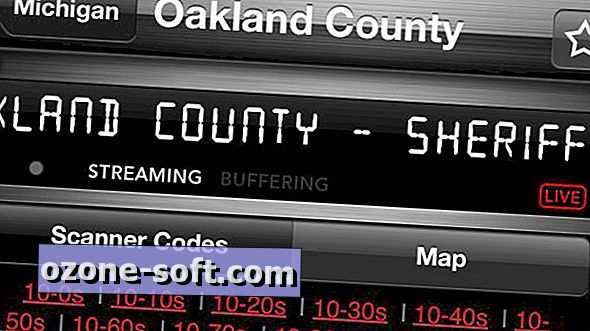

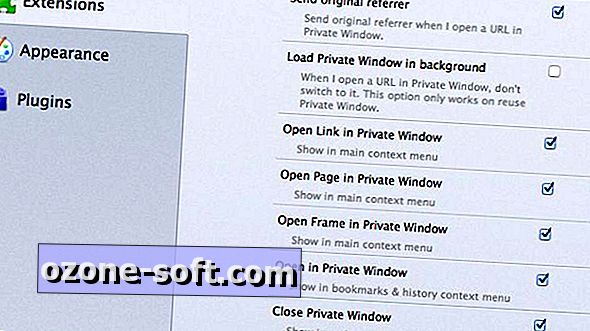

Efterlad Din Kommentar